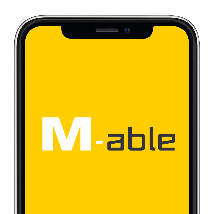케이뱅크 비대면 계좌 개설하기
- # 생활정보
- 2019. 3. 27.
오늘은 케이뱅크(K bank) 비대면 계좌 개설하는 방법에 대해 알아보도록 하겠습니다.
케이뱅크도 카카오뱅크와 같이 1금융권에 속하는 은행입니다.
그리고 놀라운 점은 케이뱅크가 대한민국 첫번째 인터넷 전문은행입니다.
케이뱅크가 카카오뱅크보다 먼저 영업을 시작했었죠.
# 케이뱅크 정식 출범일 2017년 4월 3일
# 카카오뱅크 정식 출범일 2017년 7월 27일
케이뱅크 비대면 계좌 개설 시 필요한 준비물을 알아보자
1. 본인 명의의 휴대전화나 공인인증서
# 한국의 통신사 USIM이 탑재된 휴대폰(스마트폰)이여야 합니다.
2. 신분증 (주민등록증 또는 운전면허증)
# 신분증은 카메라로 직접 실시간 촬영해서 제출하는 것이기 때문에
현재 앨범에 저장되어있는 신분증 사진을 사용하는 것은 불가능합니다.
케이뱅크도 계좌 개설 시 나이 제한이 있나요?
그리고 케이뱅크도 ATM 수수료 면제인가요?
케이뱅크 계좌 개설은 만 17세 이상 주민등록증 소지자만 개설 가능합니다.
그리고 케이뱅크도 카카오뱅크와 같이 ATM 이용 수수료는 면제입니다.
모든 은행 영업점 및 GS25 편의점 자동화기기 이용 시 입출금 수수료는 무료입니다.
내가 생각하는 케이뱅크 장점과 단점
케이뱅크의 장점
1. 휴대폰 번호를 이용해서 계좌번호 사용이 가능하다.
휴대폰 번호를 계좌번호로 사용하게 되면 계좌번호를 "0101012345678" 처럼 사용할 수 있습니다.
# 카카오뱅크는 휴대폰 번호를 계좌번호로 사용하는 기능은 아직 제공하지 않습니다.
2. 케이뱅크 체크카드 혜택은 좋은 편이다.
# 케이뱅프 포인트 1% 적립 혜택 카드 (1대1 비율로 현금화 가능)
네이버페이 포인트 1.2% 적립 혜택 카드 등이 있다.
적립 퍼센테이지도 타 체크카드 혜택에 비해 높은 편에 속합니다.
3. 인터넷 뱅킹 이용이 가능하다. (PC 인터넷 환경에서 이체 가능)
# 카카오뱅크는 현재 PC 인터넷 환경에서 계좌 이체하는 것은 불가능합니다.
케이뱅크의 단점
1. 케이뱅크 앱의 구동 속도가 카카오뱅크에 비해 많이 느리다.
케이뱅크 비대면 계좌 개설 과정 알아보기
# 처음부터 끝까지 모든 과정을 담았습니다.
# 케이뱅크 계좌 개설 시 필요한 것은 신분증과 휴대폰 또는 공인인증서 입니다.
먼저 케이뱅크를 설치 및 열기를 해줍니다.
케이뱅크를 실행시켜주신 후,
"무료 계좌 만들기"를 눌러줍니다.
"회원가입 시작하기" 버튼을 눌러줍니다.
휴대전화 본인인증 또는 공인인증서 인증 중에서
인증하기 편한 것으로 선택해줍니다.
# 참고로 여기서 공인인증서 인증을 선택하면
나중에 계좌 개설 마무리 단계에 영상통화로 본인 인증 및 신분증 인증 절차가 있습니다.
휴대전화 인증을 선택하면 나중에 영상통화 절차가 없는지에 대해서는 정확히 모르겠네요.
1. 본인인증 단계
주민등록증 또는 운전면허증을 카메라로 촬영해주세요.
참고로 갤러리에 들어있는 사진 선택은 불가능합니다.
2. 상품선택 단계
일단 기본으로 가입되는 상품은 듀얼K 입출금 통장입니다.
그리고 추가적으로 계좌 개설과 함께 체크카드 발급 신청까지 같이 할 수가 있어요.
KT멤버십 더블 혜택 카드 (VISA)
네이버페이 적립 혜택 카드 (VISA)
둘 중 하나의 체크카드를 선택할 수 있고요.
만약 체크카드 발급이 당장 필요없다면
"나중에 신청하겠습니다."를 체크해주시면 됩니다.
3. 약관동의 단계
불법, 탈법 차명거래 금지 설명 확인 약관에 동의하고,
거래자금원천 및 거래목적을 선택해주시면 됩니다.
거래자금원천 선택지
근로 및 연금소득, 퇴직소득, 사업소득 등
거래목적 선택지
저축 및 투자, 사업상 거래, 대출금 실행 등
4. 인증정보 입력 단계
로그인에 사용할 아이디와 비밀번호를 입력해주시고
케이뱅크 앱에서 간편 로그인이나 이체 시 사용되는 "간편비밀번호 6자리"를 설정해주세요.
바이오정보 등록은 필수가 아닌 선택입니다.
홍채 또는 지문을 등록할 수 있습니다.
<아이디, 비밀번호에 대한 설명>
<간편비밀번호에 대한 설명>
<바이오정보 선택>
지문이나 홍채를 등록할 수 있다.
5. 회원정보입력 단계
영문이름과 자택 주소를 입력해주세요.
직장정보와 추가 회원정보를 입력 및 체크해주신 후,
다음 버튼을 눌러주세요.
계좌에 사용할 비밀번호 4자리를 입력해주세요.
<입출금통지서비스 설정 단계>
입맛대로 설정해주시면 되겠습니다.
6. 보안설정 단계
케이뱅크 앱 내에서 생성되는 일회용 인증번호를 사용하기 위해서
휴대폰 OTP 비밀번호 6자리를 설정해주세요.
휴대폰 OTP 비밀번호 등록을 하기만 해도
1회 이체한도 1천만원, 1일 이체한도 5천만원까지 설정을 할 수가 있습니다.
<휴대폰 OTP(One Time Password) 설명>
7. 추가인증 단계
처음에 본인 인증을 공인인증서로 했다고
영상통화 인증을 하라고 하네요.
참고로 영상 통화 대기 고객이 많은 경우
영상 통화 예약이 가능합니다.
<상담직원과 연결되면 위 순서대로 본인 인증을 진행합니다.>
케이뱅크 상담직원과 전화 연결이 되었습니다.
곧이어 상담직원이 영상 통화를 시작하기위해서
핀번호 6자리를 불러줍니다.
이 핀번호는 전화를 끊지 않은 상태에서
케이뱅크 앱으로 돌아간 다음 입력해주면 됩니다.
케이뱅크 상담직원이 불러준 핀번호 6자리를 입력해주고 "확인"을 눌러줍니다.
영상통화 동의 창이 뜨는데요
여기서 "예"를 누르면 즉시 영상 통화가 시작됩니다.
영상통화에서 본인 얼굴과 신분증을 직접 보여주면 추가 인증 절차 종료입니다.
참고로 상대방(상담직원) 얼굴은 안보입니다.
(제 얼굴만 보이니까 조금 부끄러워요.)
가입 완료!!
로그인 하기를 눌러줍니다.
케이뱅크 통장 개설이 완료된 것을 확인할 수 있습니다.
<케이뱅크 통장 개설 완료 후 보내는 가입 완료 안내 문자>
케이뱅크 계좌 최초 개설 시 앱 이체한도는 100만원입니다.
케이뱅크 한도 제한 계좌를 풀고 싶다면
계좌 개설 이후 금융거래목적을 증빙할 수 있는 서류를 따로 제출해야하는데요.
여기서 인정해주는 서류는 부동산 계약서, 관리비 고지서, 공과금 자동이체 실적입니다.
참고로 케이뱅크 계좌를 이용하기 위해서
무조건 풀어야 하는 것은 아닙니다.
이 글이 도움되었다면 공감 버튼과 구독 버튼을 눌러주세요~